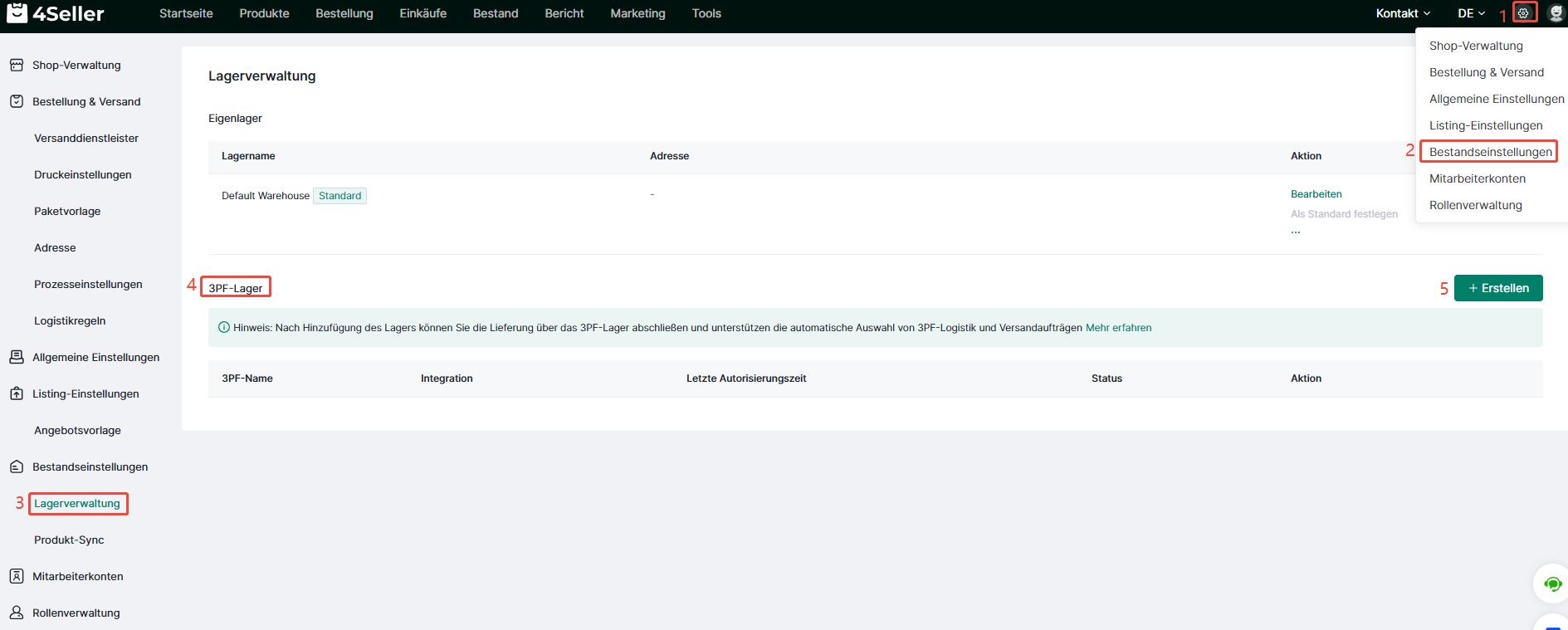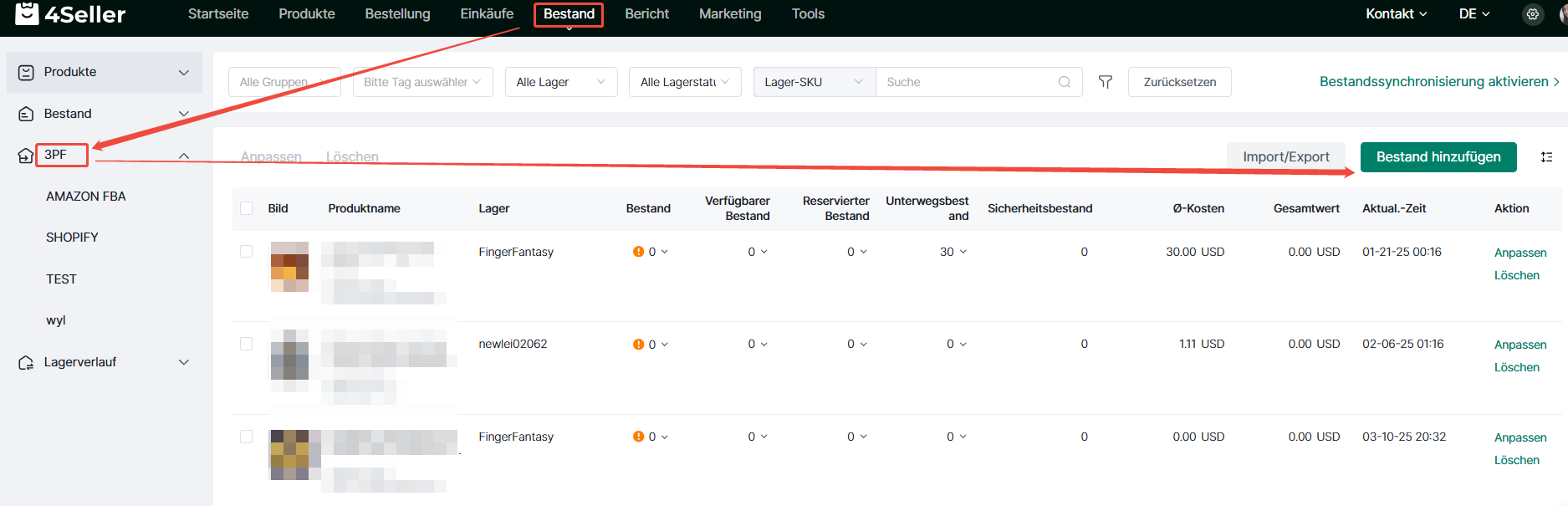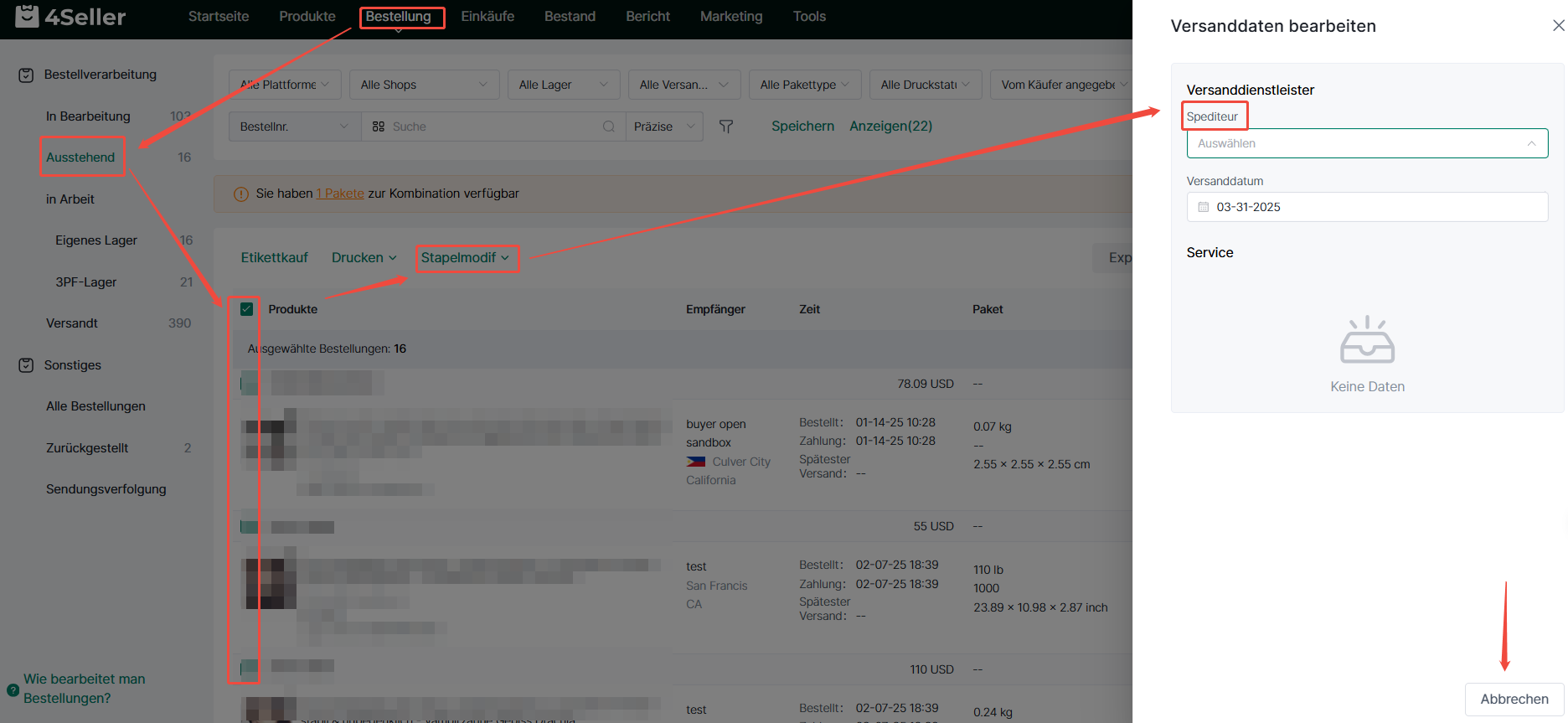- Loslegen
- Video-Tutorials
- Wissensdatenbank
- FAQs & Fehlerbehebung
Anleitung zur Bestellabwicklung über Shopify 3PF-Lager
Aktualisiert am 05 Mar,2025Link kopieren
4Seller unterstützt verschiedene E-Commerce-Shops beim Inventarmanagement und der Auftragsabwicklung über Shopify 3PF-Lager.
Die Bestellabwicklung über Shopify 3PF-Lager umfasst vier Schritte: Autorisierung des Lagers, Adressvervollständigung, SKU-Zuordnung und Auftragsverarbeitung.
Hinweise:
1. Shopify Store muss vorab autorisiert werden
2. SKU-Zuordnung erforderlich: Shopify 3PF-SKUs müssen mit 4Seller-Lager-SKUs verknüpft werdenSchritt 1: Shopify Store autorisieren
Anleitung zur Store-Autorisierung: Anleitung zur Verbindung des Shopify-Stores mit 4SellerSchritt 2: Shopify 3PF-Lager autorisieren
Unter Einstellungen → Bestandseinstellungen →Lagerverwaltung →3PF-Lager hinzufügen auswählen.
Shopify-Icon auswählen → Zugehörigen Store und bearbeitbares Lager auswählen.Schritt 3: Lageradresse vervollständigen
Adressdaten manuell überprüfen und ergänzen.
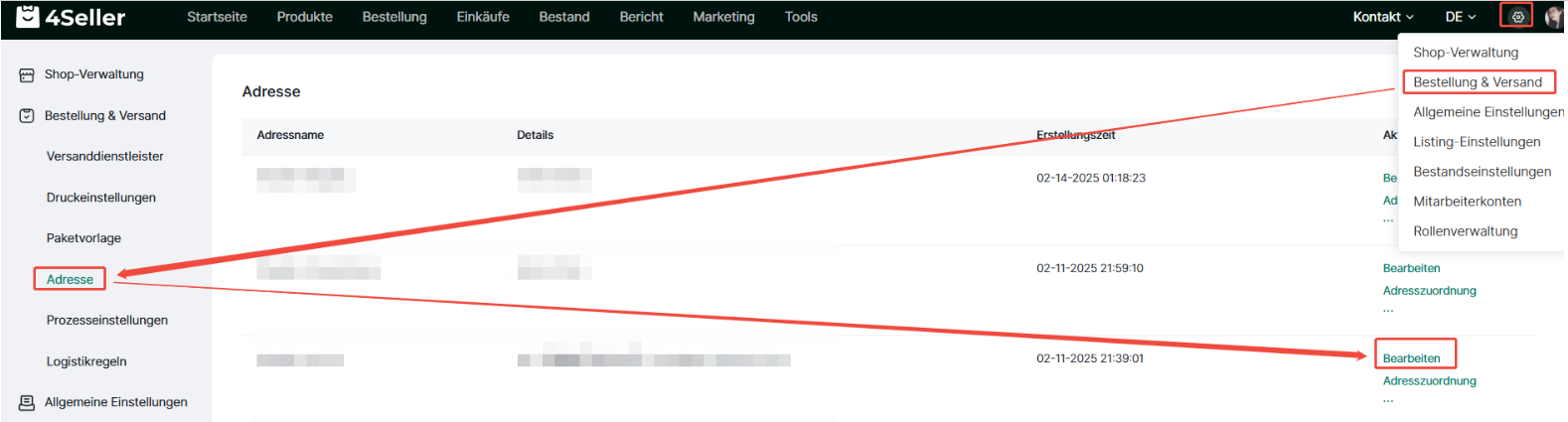
Schritt 4: SKU-Zuordnung
Inventur synchronisieren (alle 15 Minuten automatisch):
Bei nicht gemappten SKUs → Zuordnen-Button nutzen.Schritt 5: Auftragsverarbeitung
5.1 Versandmodus aktivieren
Einstellungen → Versandeinstellungen → „Versand reduziert Inventar“ aktivieren5.2 Aufträge in „Ausstehend“
Batch-Warehouse-Änderung möglich. Fehlerbehebung bei:
- Nicht gemappten SKUs
- Lagerbestandsproblemen
- Ungültigen Adressen5.3 Versandetiketten erstellen
Einzel- oder Massenbearbeitung mit automatischem/manuellem Carrier-Auswahl5.4 Status „In Bearbeitung“
Erfolgreiche Etiketten → „Versendet“-Status
Fehlgeschlagene Transaktionen → Erneut versuchen oder stornieren
Nach oben